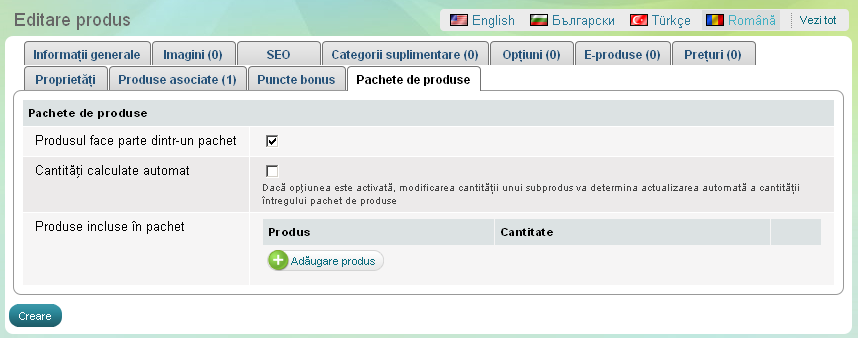Editare produse
Cum editaţi un produs
- Mergeţi la meniul magazinului, la 'Produse' click pe link-ul Produse. Se va afişa pagina cu 'Produse'.
- Caăuaţi produsul pe care doriţi să-l editaţi şi faceţi click pe
 la capătul rândului. at the end of
its row. Va apărea pagina de 'Editare
produse' .
la capătul rândului. at the end of
its row. Va apărea pagina de 'Editare
produse' .
Editaţi pagina produsului
Pagina 'Editare produs' este organizată în 13 taburi care vă permit să schimbaţi cu uşurinţă detaliile produsului: General, Imagini, SEO, Categorii adiţionale, Opţiuni, Bunuri Virtuale, preţuri, proprietăţi, variante, produse înrudite, puncte bonus, pachete produse.
Nu uitaţi să salvaţi schimbările făcute prin butonul Actualizare. Schimbările vor fi vizibile imediat în interfaţa magazinului..
Tabul 'General' în pagina 'Editare Produs'
Folosiţi Tabul General pentru a schimba informaţiile de bază ale unui produs.
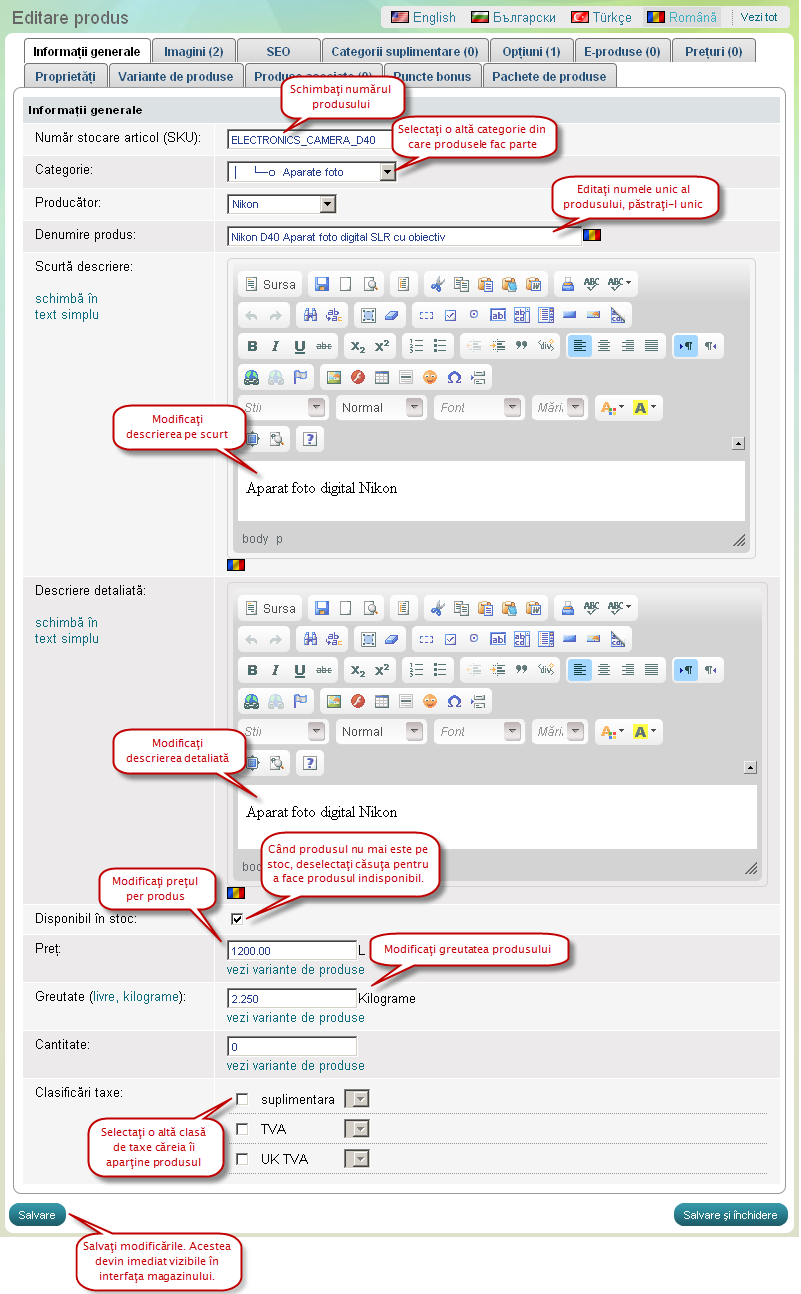
| Pont: |
Dacă nu sunteţi mulţumit cu lista de categorii disponibilă, puteţi crea chiar dvs. o nouă categorie. |
|---|
| Pont: |
Pentru a seta o unitate de măsură nouă vezi topicul 'Localizare'. Ţineţi cont de faptul că toate produsele din magazinul dvs. folosesc aceeaşi unitate de măsură. Mergeţi la meniul Setări, la Configurare Magazin >>> Localizare. |
|---|
|
Pont: |
Tax classes are assigned to products which are subject to special tax regulations. Clasele de taxe sunt alocate produselor ce se supun unor taxe speciale. Este important să selectaţi categoria de preţ corespunzătoare pentru fiecare produs în parte pentru ca sistemul să poată calcula corect taxele. Vezi topicul 'Taxe'. Dacă un produs nu face parte dintr-o clasă specială de taxe, alegeţi opţiunea 'Nici una'. |
|---|
Tabul 'Imagini' în pagina 'Editare Produs'
Utilizaţi Tabul imagini pentru a ataşa oricât de multe poze şi imagini minipictograme.
Pentru a vă uşura
munca, pozele sunt redimensionate automat în funcţie de setările dvs. de
redimensionare. Redimensionarea imaginilor se poate seta din meniul
Setări, la Configurare Magazin >>> Opţiuni Generale.
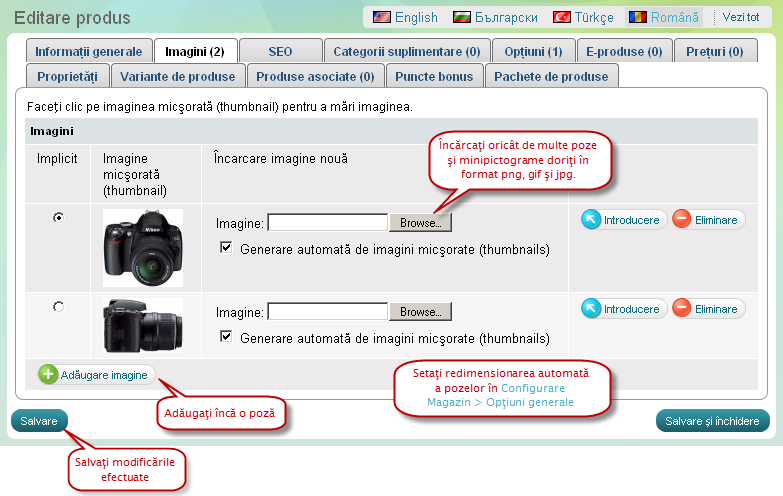
Tabul 'SEO' în pagina 'Editare Produse'
Folosiţi Tabul SEO pentru a actualiza titlul, cuvintle cheie, descrierea şi adresa url personalizată, toate optimizate pentru motoarele de căutare.
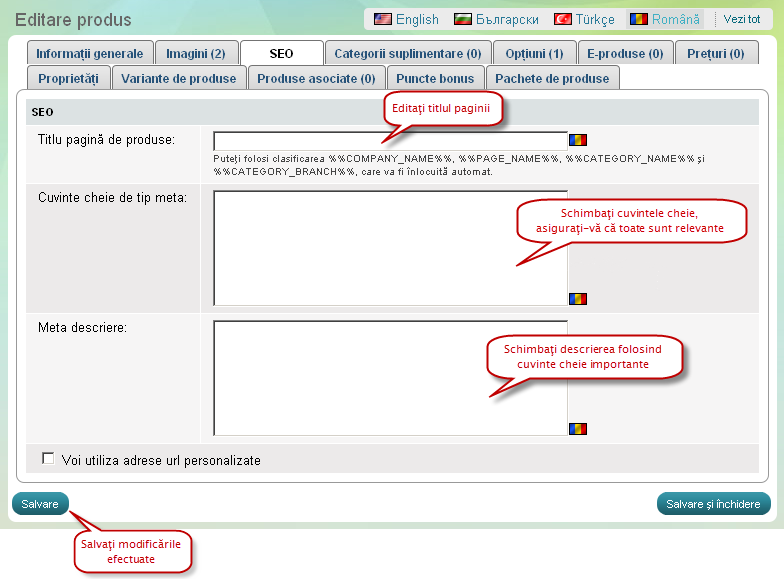
Folosiţi Tabul categorii adiţionale pentru a include un produs în mai multe categorii sau pentru a-l exclude dintr-o categorie adiţională.
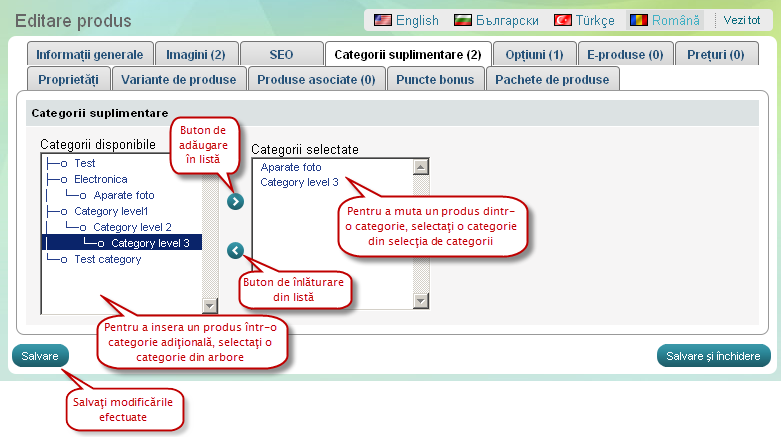
Tabul 'Opţiuni' în pagina 'Editare Produse'
Folosiţi Tabul Opţiuni pentru a activa opţiunile GLOBALE şi/sau LOCALE ale unui produs.
Opţiunile Globale ale unui produs - sunt disponibile pentru toate produsele în Panoul de administrare, dar sunt vizibile în interfaţa magazinului doar dacă le asociaţi unor produse relevante. Mai multe despre opţiunile globale ale produselor.
Pentru a activa o opţiune de grup trebuie să asociaţi această opţiune unui produs selectând căsuţa ![]() .
.
Pentru a dezactiva o opţiune de grup, trebuie să deselectaţi căsuţa ![]() .
.
Opţiunile Locale ale unui produs - puteţi crea şi aplica aceste opţiuni unui singur produs. Acestea vor fi imediat vizibile în interfaţa magazinului, în pagina produsului respectiv.
Opţiunile Locale ale unui produs pot fi de tipul MODIFICATOR DE PREŢ, VERSIUNE DIFERITĂ, IMAGINE UTILIZATOR sau TEXT UTILIZATOR.
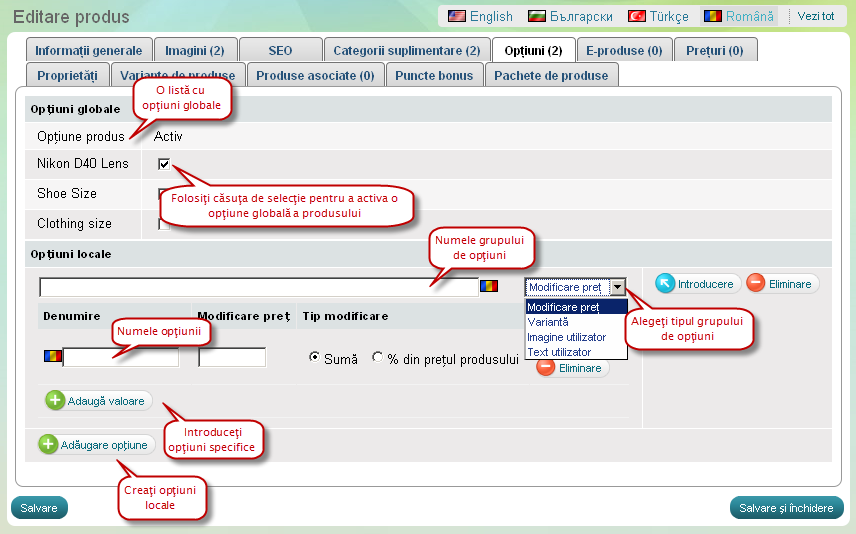
Tabul 'Bunuri Virtuale' în pagina 'Editare Produse'
Utilizaţi Tabul bunuri virtuale dacă un produs pe care îl eitaţi este unul intangibil cum ar fi muzică, video, programe software, jocuri, poze şi altele. Activaţi căsuţa de selecţie "Produsul este un bun virtual" şi să adăugaţi bunurile virtuale. Mai multe despre bunuri virtuale.
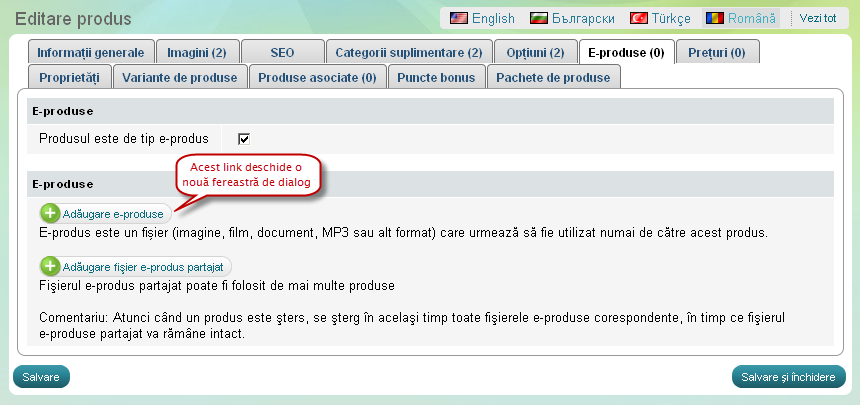
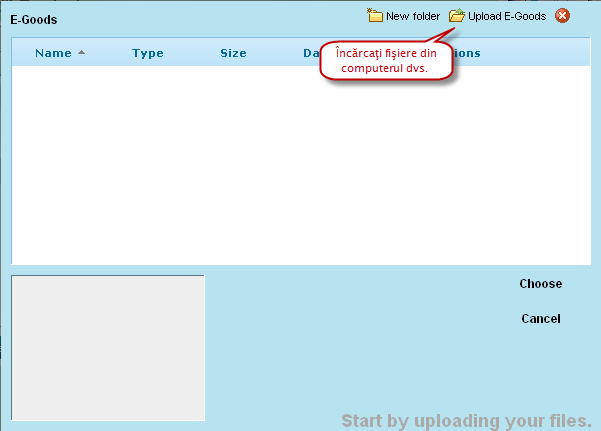
Tabul 'Preţ' în pagina 'Editare Produse'
Utilizaţi Tabul Preţ pentru a seta preţuri diferite pentru un anumit produs în funcţie de grupul de clienţi. Puteţi vedea aici toate grupurile de clienţi deja existente în sistemul dvs. Summer Cart. Puteţi seta un număr nelimitat de preţuri angro şi reduceri pentru cantităţi mai mari.
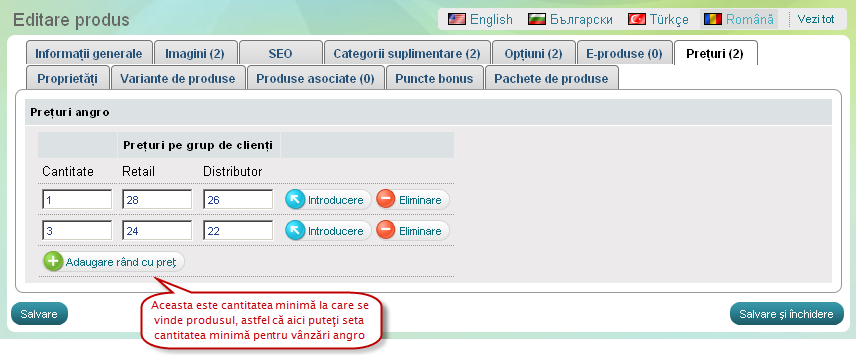
Tabul 'Proprietăţi' în pagina 'Editare Produse'
Utilizaţi Tabul Proprietăţi pentru a asocia un produs unei clase de produse şi pentru a introduce caracteristicile specifice pe care le deţine acesta. Un meniu de selecţie multiplă afişează toate clasele de produse din magazinul dvs. dacă nu sunteţi mulţumiţi cu clasa de produse sau cu proprietăţile respective, puteţi crea altele sau le puteţi edita pe cele deja existente prin Magazin >>> Meniul Clase produse. Mai multe despre tipurile de proprietăţi.
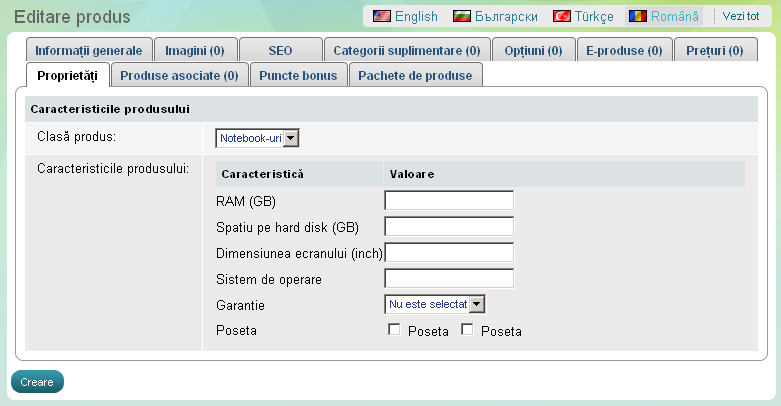
Tabul 'Variante de produse' în pagina 'Editare Produse'
Folosiţi Tabul Variante de produse pentru a administra toate variantele unui produs anume. Ce sunt variantele de produs? Tabul 'Variante' este activ doar dacă aţi opţiuni active ale tipului de VARIANTĂ.
Aici puteţi încărca o poză pentru fiecare variantă în parte, puteţi seta un cod de bare pentru fiecare produs(SKU), preţul, greutatea şi cantitatea în stoc.
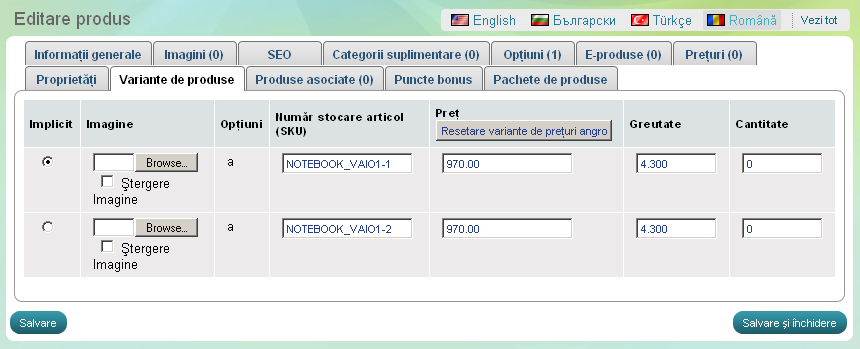
Tabul 'Produse asociate' în pagina 'Editare Produse'
Folosiţi Tabul Produse Înrudite pentru a seta unul sau mai multe produse relaţionate. Produsele relaţionate reprezintă o bună metodă de creştere a vânzărilor.
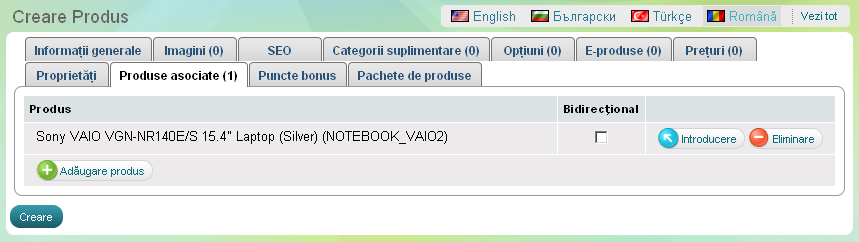
Tabul 'Puncte Bonus' în pagina 'Editare Produse'
Folosiţi Tabul Puncte Bonus pentru a alege disponibilitatea unui produs cu puncte bonus. Dispuneţi de trei opţiuni - cumpăraţi produsul cu bani, cu puncte sau cu bani şi puncte.
Aici puteţi edita preţul în pucnte pentru un produs.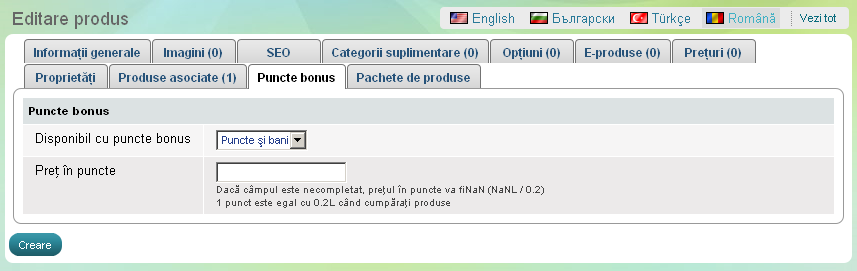
Tabul 'Pachete de produse' în pagina 'EditareProduse'
Folosiţi Tabul Pachete produse pentru a edita un pachet de produse.